如何制作一个拖拽题?
以下仅为示例,并非必须如此,大家可以发散思维,结合实际使用。
0. 思路介绍
平台内所有的对象都是自由编辑的,所以无法形成传统的题目形式。通过平台内逻辑块,可以制作出答题的效果。大致思路如下:
1.标记对象为选项,用来记录和收集答题数据。
2.在选项对象触发相应事件时,保存该选项的答题数据。
3.提交答案并指定本题(场景)需要答对的选项数量。
4.展示正确答案场景给用户。
1. 制作题目
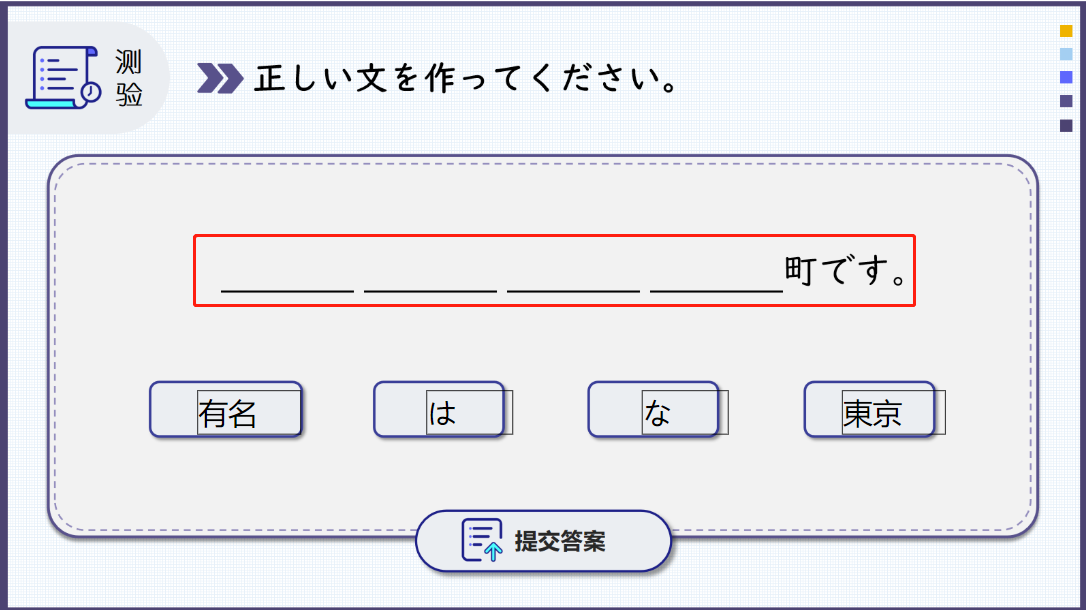
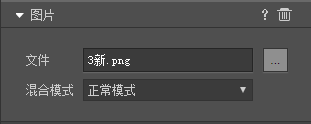
使用图片组件引用题目图片,并且放置在你想放置的地方。
2. 制作正确答案场景
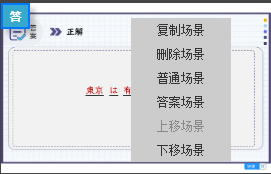
答案场景即为带有正确答案的场景,无需使用任何逻辑,只把正确答案展示出来即可。通过场景列表右键可以标记一个答案场景。注:答案场景必须标记。
3. 制作选项
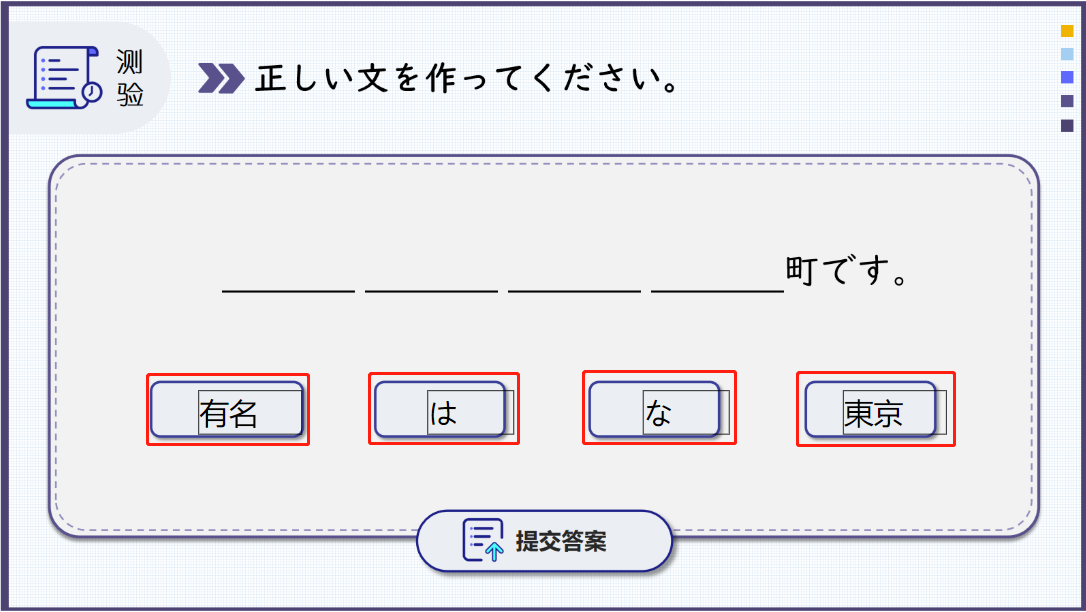
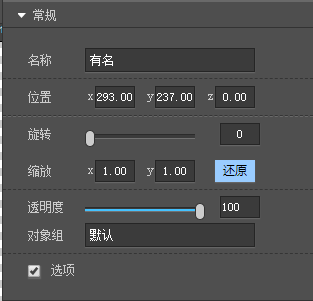
使用文本组件制作选项,放置在你想放置的地方,并在属性面板标记该对象是个选项。
4. 让选项可拖拽
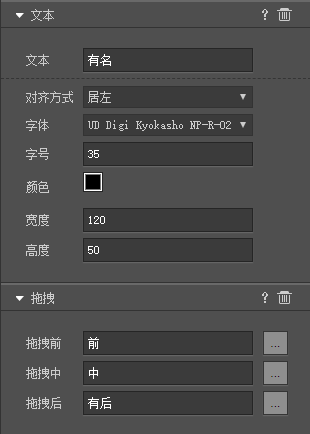
在每个选项的对象内添加拖拽组件使选项可以拖拽。并设置每个选项对应的前、中、后逻辑。
5. 编写拖拽前、中、后逻辑
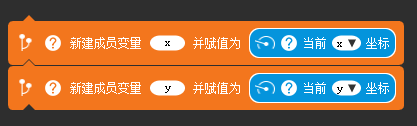
在拖拽前把选项本来的位置存储到一个变量内,以后如果需要放手归位,则可以使用这里存储的位置进行归位。

在拖拽过程中把选项的位置设置为当前拖动的位置。

拖拽题学员答题结束的节点一定是拖拽后,所以在这里编辑答题的逻辑。
通过当前的坐标位置判断该选项是否在正确的区域内,也就是该选项的结果是否正确。使用保存选项逻辑将该选项的结果保存到本地。
最后根据需求将正在拖拽的元素放置在相应位置。
多个选项每个都有自己的拖拽前、中、后逻辑,思路是一样的。只需要根据具体需求改动即可。本例只演示思路。
6. 制作提交答案按钮
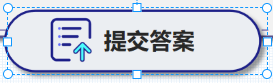
保存各个选项的结果之后,制作一个按钮来提交答题数据。
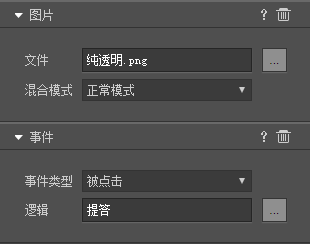
通过事件组件绑定提交答案按钮被点击时的逻辑。
7. 编辑提交答案逻辑
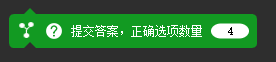
使用提交答案逻辑将刚才保存到本地的答题数据提交给老师,并指定正确选项数量。因为这道题一定是四个空,按照顺序全部答对了才算整道题正确,如果错一个那么就不是一个完整的句子了,所以这里正确选项数量应该是 4。
8. 查看正确答案场景
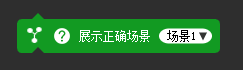
制作查看答案按钮,使用事件组件关联到点击事件,使用展示正确场景逻辑来查看正确答案场景。
9. 制作完成
至此一道拖拽题就制作完成了,老师开启自由模式后,学员即可答题,学员答题后,老师端会收到统计信息。
通过 保存选项结果 提交答案 展示正确场景 逻辑块可以制作出多种题的效果,可以发散思维,灵活使用。